Instellingen in de app
In de app kan je verschillende zaken naar jouw wens instellen. Je vindt de instellingen door rechts onderin op het icoontje met de drie puntjes en streepjes te drukken. Daarna tik je op 'Instellingen'.
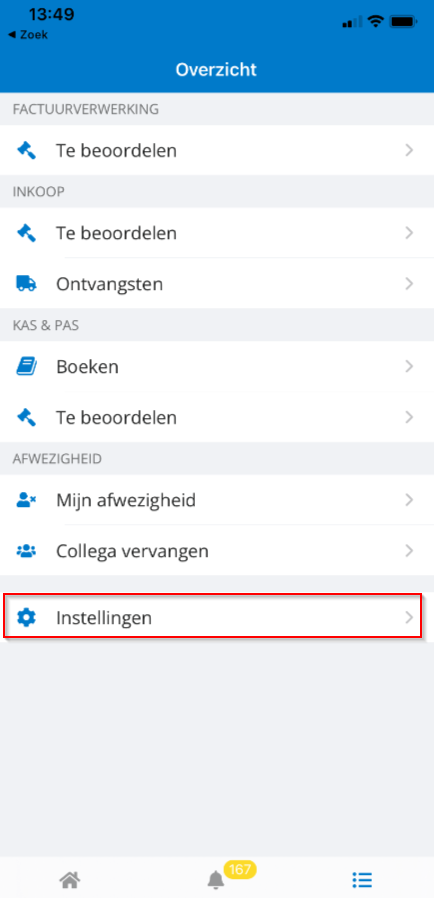

Sommige instellingen zijn alleen te zien als jij toegang hebt tot bepaalde modules, zoals 'Declareren' of 'Inkoop'. Niet elke organisatie gebruikt elke module. Daarom kan het zijn dat er in dit artikel over instellingen wordt geschreven die jij niet ziet in de app. Neem bij twijfel of vragen over een instelling contact op met een applicatiebeheerder binnen jouw organisatie
Algemeen
Notificaties
Hier stel je in welke notificaties je wilt ontvangen vanuit de app. Het gaat hierbij niet om e-mail-notificaties (dit kan je als gebruiker niet wijzigen), maar om 'push-meldingen' vanuit de app. De push-notificaties werken alleen als je ook op de instellingen van je telefoon hebt aangegeven dat onze app deze notificaties aan jou mag tonen. Heb jij in de Spend Cloud-app ingesteld dat je voor een specifiek onderdeel een notificatie wilt ontvangen, maar ontvang je deze niet? Kijk dan, als je op een iPhone of iPad werkt, hier. Werk je op een Android-toestel, dan kunnen deze instellingen toestel-afhankelijk zijn. Kom je er niet uit, neem dan contact op met je applicatiebeheerder.
Voorkeuren
Voor alsnog vind je hier alleen een instelling voor het beoordelen van items, genaamd 'Achtereenvolgens beoordelen'. Hier bepaal je of je na het beoordelen van een factuur, een order, een declaratie of een periode in een boek automatisch naar het volgende te beoordelen item wordt geleidt, of dat je wordt teruggeleid naar de startpagina van de app.
Beveiliging
Wijzig toegangscode app
Wanneer je voor het eerst inlogt in de app, dien je een toegangscode te kiezen. Deze code geeft jou toegang tot je account, elke keer als je deze wilt openen in de app. Wanneer je de toegangscode wilt wijzigen, kun je dat binnen deze instelling doen. Lukt het je niet om in te loggen, omdat je je toegangscode bent vergeten? Dan zal je je account moeten verwijderen uit de app en het eerste inlogproces opnieuw moeten doorlopen. Je kunt in dat proces een nieuwe inlogcode kiezen.
Wijzig wachtwoord
Kijk voor meer informatie over deze instelling hier.
Kijk voor meer informatie over deze instelling hier.
Support
Kennisbank
Klik je op deze instelling, word je naar de Kennisbank geleid. Dat is de Kennisbank waar je je nu in bevindt met het lezen van dit artikel; in de Kennisbank vind je alle informatie over de mogelijkheden en het gebruik van de Spend Cloud. We hebben de Kennisbank binnen de app leesbaar gemaakt voor op jouw telefoon of tablet. Zo hoef je niet eerst op de computer in te loggen om de informatie te raadplegen.
Releasenotes
De Spend Cloud wordt regelmatig vernieuwd. Onder dit kopje vind je de laatste verbeteringen die we hebben doorgevoerd in de app.
Feedback
Hier kun je ons je mening over onze app laten weten. Kies bovenin een emoticon die jouw mening over de app het best weergeeft. Typ daarna in het veld eronder de onderbouwing van de gekozen emoticon. Al het feedback is welkom. Probeer bij het aandragen van een verbetering zo duidelijk mogelijk te omschrijven wat je precies bedoelt. Dit veld is niet bedoelt voor vragen omtrent de werking van de Spend Cloud. Daarvoor verwijzen we je graag naar de applicatiebeheerder binnen jouw organisatie.
Diagnostiek
Net als elke app, kan het helaas wel eens voorkomen dat de Spend Cloud-app crasht. Vaak sluit de app zich dan plots af. Met de instelling 'automatisch crashrapportage' geef je de app toestemming ons informatie over de crash te sturen. Op die manier kunnen we onze app blijven verbeteren en een crash zoveel mogelijk voorkomen.
Net als elke app, kan het helaas wel eens voorkomen dat de Spend Cloud-app crasht. Vaak sluit de app zich dan plots af. Met de instelling 'automatisch crashrapportage' geef je de app toestemming ons informatie over de crash te sturen. Op die manier kunnen we onze app blijven verbeteren en een crash zoveel mogelijk voorkomen.
Je kunt in het onderdeel Diagnostiek ook je push notificaties testen. Volg de instructies op het scherm om Push notificaties op jouw toestel in te schakelen en deze vervolgens te testen.
Accounts
Beheer accounts
Met deze instelling kun je jouw volledige account van de app wissen. Dit betekent niet dat jouw account daadwerkelijk uit de Spend Cloud verwijderd wordt (alleen de applicatiebeheerder kan dat doen), maar dat je je account weer opnieuw dient toe te voegen aan de app indien je deze weer wilt gebruiken. Je kunt hier ook accounts van andere gebruikers verwijderen. Lees hier meer over het verwijderen van een account in de app.
Testen
Aanmelden Testpanel
Je kunt je via de app aanmelden voor het Spend Cloud Testpanel. We nodigen je dan uit voor bepaalde onderzoeken, bijvoorbeeld over hoe jij een functie gebruikt en hoe we deze nog beter kunnen maken voor jou.
Je kunt je via de app aanmelden voor het Spend Cloud Testpanel. We nodigen je dan uit voor bepaalde onderzoeken, bijvoorbeeld over hoe jij een functie gebruikt en hoe we deze nog beter kunnen maken voor jou.
Experimentele functies
Bekijk en activeer hier de nieuwste functionaliteiten in de app. Zolang de nieuwe functionaliteiten onder dit kopje staan, zullen we jou mogelijk om feedback vragen over het gebruik van deze nieuwe opties.
Bekijk en activeer hier de nieuwste functionaliteiten in de app. Zolang de nieuwe functionaliteiten onder dit kopje staan, zullen we jou mogelijk om feedback vragen over het gebruik van deze nieuwe opties.
Overig
Afmelden / Account wisselen
Klik hier om jezelf af te melden uit de app of om in te loggen in een ander account. Jouw account zal nog wel zichtbaar blijven in de app.
Klik hier om jezelf af te melden uit de app of om in te loggen in een ander account. Jouw account zal nog wel zichtbaar blijven in de app.

Onderin de instellingen vind je ook het versie-nummer. De applicatiebeheerder binnen jouw organisatie kan hier mogelijk naar vragen als je bij hem/haar aangeeft dat je ergens tegenaan loopt.
Related Articles
Wachtwoord wijzigen en aanmaken in de app
Je kunt via de instellingen in de app jouw wachtwoord wijzigen. Als je nog nooit een wachtwoord hebt aangemaakt, bijvoorbeeld als je account net nieuw is, dan kun je een nieuw wachtwoord aanmaken in de app. Als je in jouw omgeving inlogt middels SSO, ...Pushmeldingen in de app instellen en testen
De Spend Cloud App verstuurt om diverse redenen pushmeldingen naar je toestel. Éen belangrijke pushmelding die je kunt ontvangen is om online betalingen te bevestigen. In dit artikel leggen we je uit hoe je algemene pushmeldingen instelt in de app, ...Inloggen / account koppelen in de app
Als je voor de eerste keer gaat inloggen in de app moet je een aantal gegevens invullen, zodat wij jouw account in de app kunnen tonen en je gebruik kunt maken van de app. In dit artikel leggen we uit hoe je voor het eerst kunt inloggen in de app. ...De menubalk in de app
Als je bent ingelogd in de app, vind je onderaan een menubalk met 3 onderdelen: dashboard, notificaties, menu. Lees hieronder wat je onder elke knop kunt vinden. App menu Het app-dashboard Het huisje-icoon brengt je vanaf elke pagina weer terug naar ...Spend Cloud App installeren (iOS)
Als je de Spend Cloud app wilt installeren op een iOS-toestel (een iPhone of een iPad) ga je eerst naar de Apple App store op je toestel. Vanuit daar kun je de app installeren. Heb je de app al geïnstalleerd en wil je gaan inloggen? Klik dan hier. ...